Instalar e configurar NCache para Encenação e Produção
Webinar gravado
Por Ron Hussain
NCache é um poderoso cache distribuído para .NET e melhora o desempenho e a escalabilidade do seu aplicativo. Este webinar mostra abordagens para implantar NCache na preparação e produção com as melhores práticas para ajustar o sistema.
Entregue pelo nosso Arquiteto de Soluções Sênior, a agenda inclui:
- Visão de NCache opções de implantação em ambientes de preparo e produção
- Introduction to NCache Opções de instalação de GUI e linha de comando e configuração de cache
- Configurações importantes e práticas recomendadas
- Exemplos práticos e demonstrações em todo
Olá a todos, meu nome é Ron Hussain e serei seu apresentador para o webinar de hoje. Muito obrigado por participar. É um webinar focado em NCache instalação e configuração e hoje mostrarei diferentes abordagens para fazer isso, então mais uma vez muito obrigado por participar, será um webinar prático. Então, estarei cobrindo diferentes aspectos do produto, diferentes opções de instalação e opções de configuração e mostrarei isso em dois ambientes diferentes. Então, vou começar rapidamente, pois ainda há algum tempo. Então, eu vou usar isso para cobrir alguns detalhes sobre este webinar.
Então, este será um webinar apenas para ouvir, onde eu falarei mais, mas você sempre pode participar, você pode usar a guia de perguntas e respostas, isso é algo que você pode encontrar no painel de reuniões e por favor, use isso e poste quantas perguntas você precisar e eu ficarei de olho nisso e ficarei muito feliz em responder a todas as suas perguntas sobre isso. Então, me dê um momento, deixe-me configurar rapidamente o ambiente e vamos começar rapidamente enquanto isso para aqueles que já se juntaram, use a guia de perguntas e confirme que você pode ver minha tela e você pode me ouvir bem. Aquilo foi legal. Acho que estamos bem. Então, eu posso ter uma confirmação de alguns de vocês que tudo parece bem, então isso é bom. Deixe-me apenas certificar-se rapidamente de que tenho todo o ambiente, onde você vai configurar e vamos começar com isso. Ok muito bom. Então, eu acho, é hora, então, sem mais espera, vamos começar rapidamente com isso.
O tópico que escolhemos hoje chama-se instalar e configurar NCache para seu ambiente de preparação e produção. Como mencionei anteriormente, este é estritamente um webinar prático e faremos uma série de webinars, onde abordarei diferentes aspectos do produto, diferentes recursos, diferentes abordagens que você pode usar, mas isso é o primeiro webinar da série, onde falo sobre a primeira e bem básica etapa de instalação e configuração do NCache. Então é isso que tenho em agenda, mas na verdade vou cobrir de tal forma, que falarei sobre dois ambientes diferentes.
Visão geral de ambos os ambientes
Em primeiro lugar, cobriremos nosso ambiente de preparação e, em seguida, abordaremos o ambiente de produção e terei duas abordagens diferentes para fazer isso, e também compartilharei algumas práticas recomendadas ao longo do caminho enquanto estou apresentando e dando você a demo destes. Então, vamos começar rapidamente com isso.
Ambiente de preparação
Em primeiro lugar, o ambiente de encenação é, tenho certeza que a maioria de vocês já sabe disso. É uma pré-produção, teste de acesso do usuário, teste de desempenho ou qualquer outro ambiente de controle de qualidade que fornece a verdadeira base de teste do ambiente de produção. Então, é um ambiente antes da produção, é um espelho do ambiente de produção. Portanto, exatamente as mesmas configurações são disponibilizadas aqui também, mas ainda não são expostas aos seus usuários finais, é a base final de teste e depois disso onde seu aplicativo é lançado, se tudo estiver devidamente assinado.
Ambiente de produção
E então temos o ambiente de produção, que é na verdade seus aplicativos lançados, os usuários reais o usam e não há mais espaço para testar o produto, mas você ainda pode depurar alguns bugs, problemas, mas isso é muito raro em um ambiente de produção, você sempre andaria em uma nova compilação e passe pelos ciclos de desenvolvimento, controle de qualidade e, em seguida, do ambiente de teste. Então, no que diz respeito NCache implantação, você pode estar implantando NCache em seu staging porque ele se torna parte de seu ambiente de staging e, ao mesmo tempo, você lança para produção, NCache implantação também se torna muito importante nesse aspecto.
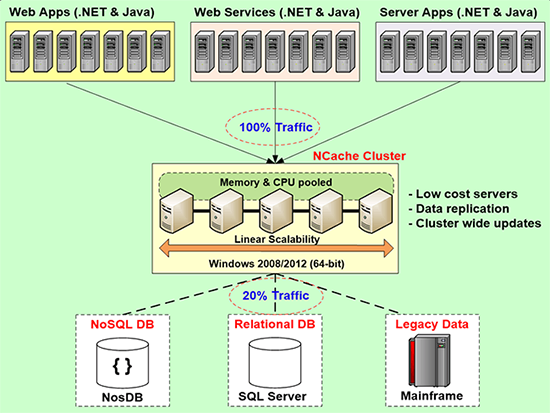
vou falar um pouco mais sobre NCache implantação, você pode ver na tela que há uma implantação do lado do servidor onde NCache a instalação do servidor é executada e, em seguida, você pode ter dois ou três servidores ou mais dependendo do seu caso de uso e, em seguida, você tem suas camadas de aplicativo da web. Pode ser aplicativos da web, serviços da web ou qualquer outro aplicativo de servidor, onde você precisa NCache parte do cliente. Portanto, abordaremos essa implantação específica em dois ambientes diferentes, conforme mencionei. Então, vou mostrar a instalação do servidor, bem como a instalação do cliente e falar sobre as diferenças também.
NCache Requerimentos do sistema
Rapidamente, este é outro slide que eu queria abordar, quais são os requisitos do sistema? Então, o servidor de cache está no mínimo, é recomendado que você tenha oito núcleos ou mais, que você tenha um bom poder de processamento. A memória é baseada no seu uso, caixa de 16 GB bem para começar e, em seguida, você pode adicionar mais RAM à medida que seu caso de uso for, onde você precisa adicionar mais e mais dados no cache e também pode ter 1-10 Placa de interface de rede Gbit. Um é bom o suficiente, mas se você conseguir ter dois, há um recurso em que você pode utilizar duas placas de interface de rede juntas para NCache comunicações. E então é certificado para Windows 2012, mas você pode executar em qualquer ambiente Windows, como 2016 ou 2008. Apenas pré-requisito para NCache é .NET 4.0 ou posterior e é o mínimo que você precisa nos servidores.
Remote clients, onde seu aplicativo está sendo executado e você precisa NCache parte do cliente esteja disponível. Você precisa do .NET 4.0 ou posterior, é algo que recomendamos, mas não há nenhum requisito de nenhum .NET framework. Pode ser 4.6.1, 4.6.2, pode ser 2.0 ou 3.5 conforme necessário. Pessoal, se houver alguma dúvida, sinta-se à vontade para usar a guia de perguntas e respostas. Estou de olho nisso. Então, se assim que você postar uma pergunta, eu vou pular rapidamente e responder certo. Então, vamos manter esta sessão interativa, onde você faz perguntas e eu respondo todas essas perguntas enquanto isso.
Instalação e configurações no Staging (Manual)
Ok, como mencionei, este é um webinar prático, então não vou gastar mais tempo falando. Na verdade, vou mostrar o produto real em ação. Então, vou mostrar primeiro a instalação e a configuração em seu ambiente de teste. Tenho um ambiente configurado, por algum motivo meu terminal não estava funcionando. Então, eu tive que reverter para a área de trabalho remota real, então abri alguns clientes. Vou escolher alguns servidores de ambiente de teste e, em seguida, usarei rapidamente a instalação do cliente e do servidor. Eu sou bom para lhe dar uma demonstração da instalação e deste ambiente, porque staging você tem a vantagem de fazer alterações, à medida que você está testando, você pode instalar, você tem tempo para a instalação e você pode alterar as configurações experimentá-lo e voltar e mudá-lo. Então, vou passar pela abordagem básica da GUI para este ambiente. Então, vamos começar com isso.
Então, temos um servidor que tem um dos servidores e eu desinstalei NCache desta caixa. Este é o servidor, que estarei usando para instalação de NCache. Então, o primeiro passo é que você download NCache em nosso site, você se inscreve e baixa uma avaliação de 30 dias totalmente funcional do produto e obtém o instalador em suas mãos e, em seguida, usa esse instalador e executa a instalação em todas as suas implantações de servidor e cliente. Então, eu já baixei isso. Vou usar este instalador e vou instalar rapidamente NCache em uma das máquinas servidoras. Então, vou gerar o prompt de comando com executar como administrador.
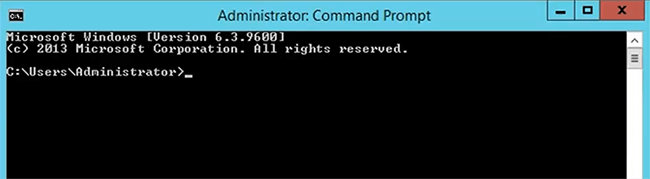
Isso é apenas para garantir que o instalador seja executado com privilégios de administrador explícitos e, a seguir, já que o instalador já foi copiado neste servidor. Vou apenas verificar isso e este é o instalador disponível. Portanto, é um teste de 30 dias totalmente funcional. Vou apenas fornecer o caminho deste instalador e executar um comando rápido e tenho certeza de que você deve estar familiarizado com isso.
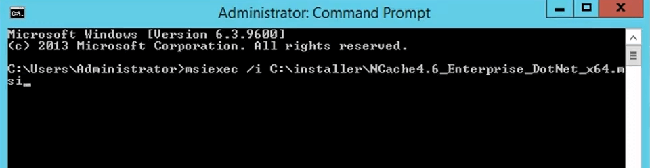
Isso é msiexec e, em seguida, usa o caminho do instalador e geraria o instalador com a opção de execução explícita como administrador e, em seguida, os privilégios de administrador são fornecidos explicitamente para isso. Você pode clicar duas vezes nele também com a direita. Então, o clique duplo também geraria os instaladores, tudo bem, mas já que temos a ferramenta msiexec. Então, eu posso explicitamente executá-lo através do administrador, é o que eu fiz.
A próxima coisa que você pode precisar é deixar-me trazer isso aqui, deixe-me pegar a chave de instalação assim que você baixar o instalador, a chave de instalação é algo que é enviado por e-mail para você. Como tenho disponível localmente, vou usar apenas isso e com as opções de instalação. Então, vou executar o instalador mais uma vez, escolha próximo. Percorra as etapas de instalação uma a uma e, em seguida, guie você, o que você encontraria e quais são as diferentes opções que entram em jogo quando você realmente instala NCache. Então, eu aceito o contrato de licença depois de lê-lo, é claro.
Existem três instalações e eu queria cobrir alguns detalhes sobre elas. eu já expliquei NCache arquitetura de implantação e se eu trouxer isso de volta, temos a camada de servidor que é uma camada de cache dedicada, camada de servidor de cache onde você pode ter vários servidores, é aí que você precisa NCache instalação do servidor. É um produto totalmente funcional e oferece capacidade de clusterização e, ao mesmo tempo, você pode executar um cliente local para acompanhá-lo. O que significa que você pode executar aplicativos nos próprios servidores e, em seguida, temos nossa camada de aplicativos, onde você precisava de uma instalação de mais cliente. Ele fornece um cache local para que um cache local autônomo possa ser criado no remote client. Ele não vem com cluster e permite que você se conecte a um cache remoto também e a terceira opção que temos que é basicamente a instalação do desenvolvedor e é aí que seus desenvolvedores podem usar. Eles podem instalá-lo para seu desenvolvimento local. Ele não vem com clustering, não permite acessar mais caches, mas fornece um cache local e você pode desenvolver localmente nele e não expira também. Então, ele fica lá, não precisa de licenças perpétuas de qualquer assunto.
Então, eu vou adicionar com o servidor de cache.
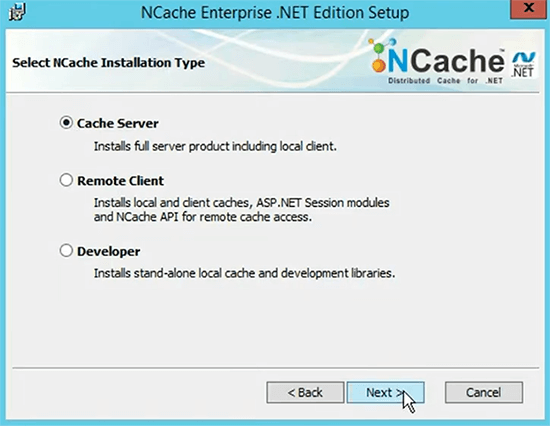
Forneça a chave de instalação, espero tê-la copiado. Sim, eu fiz e, em seguida, apertei a tecla tab. Escolha a seguir.
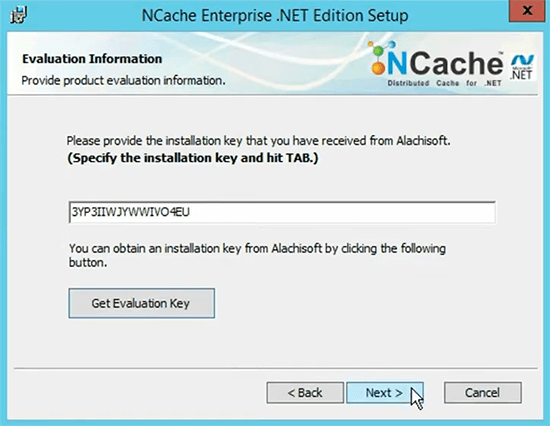
Especifique meus dados, endereço de e-mail. Como tudo é manual, você fará tudo manualmente.
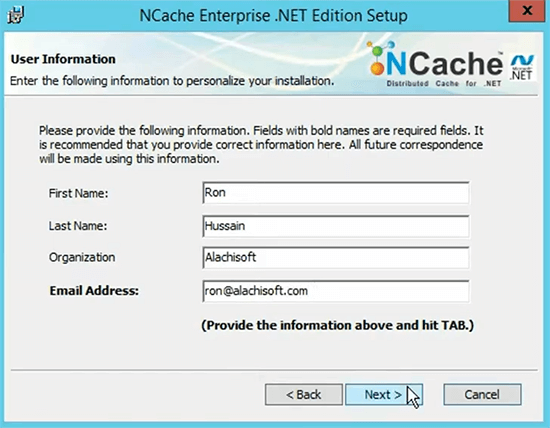
É uma instalação de atendimento, onde você passa pelas opções de GUI e escolhe entre diferentes opções e, como mencionei no ambiente de produção, vou automatizar isso. Onde mostrarei diferentes abordagens nas quais você pode concluir a mesma tarefa, mas não precisa estar envolvido. Você configura alguns scripts, configura essas opções e tudo seria feito automaticamente usando esses scripts. Você pode escolher o que é instalado. Então, vou passar por isso, não preciso de um cliente Java do servidor neste momento, mas posso manter tudo como agora e depois escolher próximo e clicar em instalar e isso concluiria a instalação nos meus servidores de cache como bem como em meus clientes.
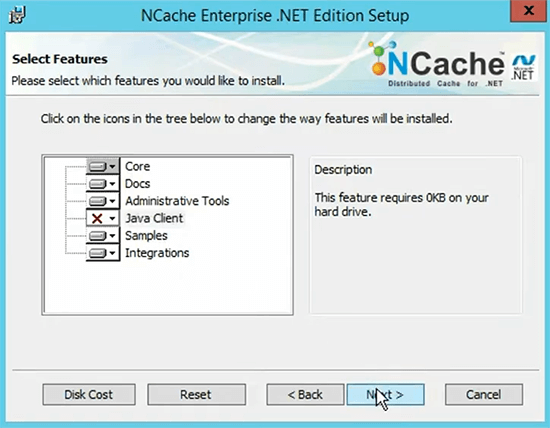
Então, é assim que é simples para NCache instalação no que diz respeito à instalação do servidor e do cliente. Por remote clients, você só precisa seguir a mesma abordagem e cobrir a instalação. Estes apenas para mostrar a você porque meu terminal não está funcionando por algum motivo, mas eu tenho esses servidores. Então, um, dois e três, esses serão os servidores de cache e o cliente, um, dois e três, esses serão os remote clients. acabei de instalar NCache em 89 mas esses outros servidores já instalados com NCache. Para economizar tempo, vou seguir em frente e realmente trabalhar nas configurações, mas o processo de instalação permanece o mesmo. Por favor, deixe-me saber, se houver alguma dúvida neste momento?
A próxima coisa que vou fazer é trazer isso para a frente, apenas me dê um momento e, como tenho um dos clientes de teste e o IP disso, deixe-me copiar o IP daqui.
A próxima coisa é que, na verdade a instalação está completa, agora vamos passar para a parte de configuração e fizemos a instalação em 3 NCache servidores para remote clients. Então, é isso que vou usar na próxima seção, onde mostrarei esses três servidores com diferentes caches configurados e é isso que tenho em mente.
Configurar caches no preparo
Vou ter três caches diferentes, vou ter um cache de objeto que é para objetos de banco de dados. Não vou criar um cache de cliente com ele porque o cache de cliente é para mais leituras que escritas. A agenda desse cache é que ele teria objetos de banco de dados, mas o tipo de operação desses objetos seria lido e escrito. Então, o cache do cliente realmente não me daria esse benefício que deveria ser. Então, eu apenas mantenho o cache de objetos e vou configurar algumas configurações para isso.
Em seguida, o segundo cache seria o cache de sessões, que é para sessões ASP.NET e geralmente é uma opção sem alteração de código. Quando você planeja usar NCache, não requer nenhuma alteração de código e terei algumas configurações específicas para o cache de sessão.
E então, teremos um terceiro tipo de cache que é um cache estático. Vou criar um cache de cliente com isso também porque isso vai lidar com mais leituras do que gravações. Então, os dados que são mais de natureza de referência, vou enviar esses dados para o cache do cliente e mostrar algumas configurações listadas aqui.
Criar caches clusterizados
Então, vamos começar com isso. Deixe-me apenas verificar o IP, então, esse é o servidor. Já que meus servidores estão prontos. vou começar rapidinho NCache ferramenta do gerenciador. Está bem aqui. Então, esta é a principal ferramenta de gerenciamento, ferramenta baseada em GUI que vem instalada com NCache e deixar você gerenciar e configurar tudo a partir de um ponto central e usarei essa ferramenta para todas as configurações e, novamente, é uma etapa manual. São os administradores do seu sistema fazendo login no servidor, experimentando diferentes configurações. Então, isto é, qual é a abordagem preferida para o ambiente de teste e, novamente, assim que passarmos para o nosso ambiente de produção, até mesmo esse bit pode ser roteirizado e eu mostrarei uma demonstração disso e, pessoal, por favor, me avisem, se houver são quaisquer perguntas. Por favor, digite na guia de perguntas e respostas. Então, se houver alguma dúvida, eu possa abordá-la.
Então, em primeiro lugar, vou salvar este projeto. Este é o nosso sampleproj e vamos começar com a criação do nosso primeiro cache e eu vou nomeá-lo, objectcache como mostrado no slide também e estes são, esta é uma visita que realmente cria um novo cache clusterizado. Então, vou orientá-lo através de algumas das configurações importantes que entram em jogo. Manterei o formato de dados binário porque gostaria de usar os dados serializados, que podem ser compartilhados entre aplicativos, mas também há um formato de objeto e esse formato de objeto deve ser escolhido apenas se você estiver interessado em usar a computação em grade características de NCache, como MapReduce, coisas de processador de entrada como essa. Então, vou manter o formato binário agora. Escolha a seguir.
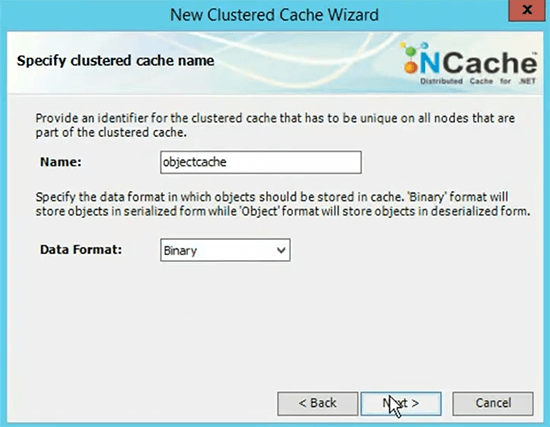
E há quatro topologias de cache que você pode escolher. Temos cache de réplica particionado, cache de partição, cache espelhado e replicado. Os caches de réplica particionados são os mais populares. Então, vou prosseguir com isso, manter o tempo limite da operação e o intervalo de replicação em 600. Esta é a replicação estatística e o tempo entre dois nós do servidor. Então, eu apenas os mantenho para os valores padrão porque eles já estão ajustados e devem funcionar bem. Então, eu vou em frente com isso.
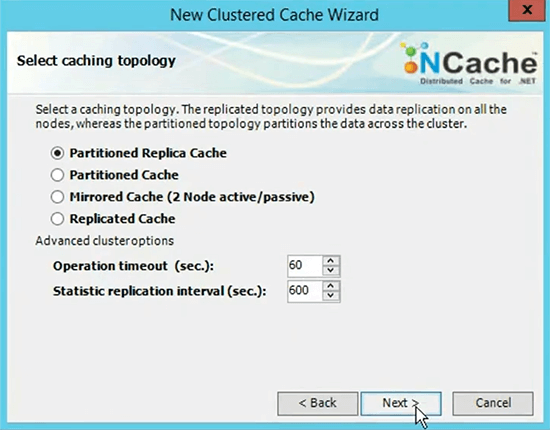
Eu escolho o modo de replicação e essa é uma configuração específica para que o cache de réplica particionado seja assíncrono. A propósito, abordamos nossas topologias de cache em detalhes profundos em nossa demonstração regular. Portanto, o escopo deste webinar é mostrar diferentes opções de configuração. Então, vou focar mais nas configurações. Vou manter o assíncrono, esta é a partição do servidor ativo copiando os dados para o backup e isso não é assíncrono na solicitação por solicitação. Então, eu vou escolher assíncrono. É mais rápido e aqui vou especificar os servidores que vão hospedar meu cache. Eu tenho 147 como meu primeiro servidor, também tenho 167 como meu segundo servidor. Há um terceiro servidor também, mas não vou adicioná-lo neste momento. Quero mostrar que você também pode adicionar servidores dinamicamente em um cluster de cache em execução. Então, esperarei quando o cache for iniciado e, em seguida, adicionarei o terceiro servidor conforme necessário. Portanto, neste ponto, você pode adicionar um número adicional de servidores e, com base em sua carga, se seu aplicativo precisar de mais servidores para lidar com o aumento da carga para acomodar isso, você também poderá adicionar mais servidores em um estágio posterior.
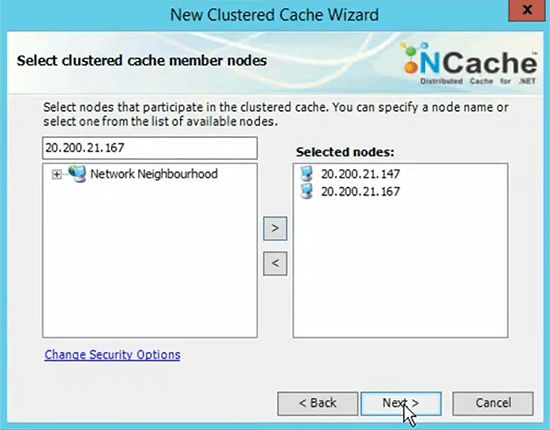
Porta TCP, cada cache é executado em uma porta na réplica da partição, cada cache usa duas portas. Um para ativo e outro para backup na mesma caixa. Então, 7802 e 7803 serão escolhidos para esta cache e você também poderá alterá-la. Sempre que você altera a porta, ele sempre escolhe duas portas para essa topologia. Então, mantenho o padrão porque gostaria de ter 7802 e depois incrementar a partir desse ponto para os próximos caches. Então, eu escolho em seguida o tamanho do cluster de cache e é aí que seus requisitos de memória entram em jogo, onde você escolheria a memória física dos servidores de acordo com os requisitos de seu aplicativo.
Há uma pergunta. Então, deixe-me resolver isso, ok, há uma pergunta. Você pode me enviar seus scripts de amostra de implantação? Absolutamente, esse é o objetivo deste webinar, onde mostraremos os scripts e no final do webinar. Se alguém precisar dos scripts, nós também enviaremos esses scripts para os clientes.
Há outra pergunta, o gerenciador pode ser usado em uma máquina local? Sim, ele pode ser usado na máquina local, onde pode ser um dos servidores de cache, mas também pode ser um servidor remoto e é isso que tenho em mente também. Na verdade eu configurei o ambiente de produção, mas sem nem logar nos servidores de produção, vou usar um servidor que será o servidor gerenciador, que será usado para monitoramento e gerenciamento dos caches. Então, essa é uma boa pergunta, por favor, fique atento e espero que todas essas perguntas sejam respondidas, mas, por favor, continuem vindo, é bom ter essas perguntas postadas por vocês.
Ok, o próximo é a memória. Então, a memória é baseada no uso, por exemplo, esse cache, se você pode esperar que levaria dois GB ou um GB de RAM por servidor, você deve alocar de acordo e com base no número de servidores, você deve planejar o tamanho do cache para acomodar toda a carga de sua aplicação. Então, vou escolher 1024 um giga e usaria dois giga, um giga proativo e um giga para o backup da mesma caixa e novamente com base na topologia de cache de réplica de partição.
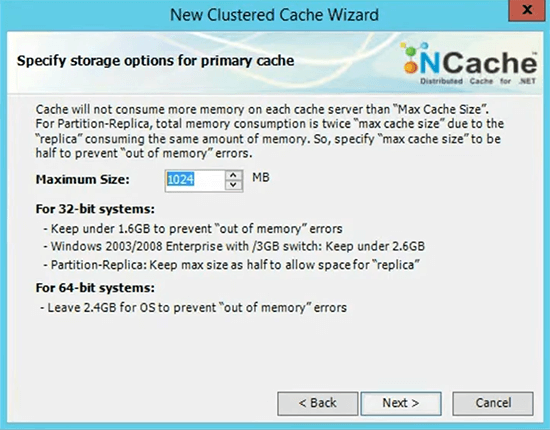
A última configuração para este cache seria a topologia de cache. Então, vou escolher a política de despejo. Eu sinto Muito. Os despejos entram em jogo apenas quando seu cache fica cheio nesse nó. Portanto, se você recebeu um exemplo de tamanho de um show aqui e excedeu o valor alocado, completou o espaço de um show. O que acontece depois? Assim, seu cache fica cheio. Então, há duas opções. A opção número um é que você está atualizando, os dados existentes seriam legíveis, mas você não tem permissão para adicionar mais dados no cache ou pode ativar os despejos. Por padrão, os despejos estão ativados. Eu posso usar o despejo usado menos recentemente. Existem outros dois algoritmos também, menos frequentes e prioritários e automaticamente ele removeria 5% dos itens, quando seu cache ficar cheio e removerá automaticamente os novos itens. Assim, seu cache continua funcionando tanto para adições quanto para atualizações e, ao mesmo tempo, está disponível para leituras.
E, em seguida, o intervalo de limpeza é a última configuração, que realmente faz algumas limpezas em segundo plano, por exemplo, itens que são dependências de banco de dados expiradas são invocados e há algumas tarefas no nível do servidor que são executadas. Permita a inicialização automática desse cache também, o que significa que cada vez que seu servidor for reiniciado ou até mesmo o serviço for reiniciado, o cache deverá iniciar automaticamente na inicialização. Eu escolho terminar e é isso.

Isso completou meu cache e se eu clicar nele no painel direito, existem todas as configurações relacionadas a esse cache. Há uma pergunta, deixe-me resolver isso rapidamente. Há uma pergunta, existem alguns documentos de ajuda ou para configuração de instalação do NCache software disponível? Sim claro. Então, basicamente, fizemos a instalação de fato, esta é a opção de instalação que abordamos e, em seguida, teríamos a instalação da linha de comando, que mostrarei a você em um estágio posterior, mas esta é nossa instalação regular . Então, sim, tudo está disponível em nosso site, obrigado por perguntar.
Adicionar nós de cliente
Agora, a próxima coisa é que você precisa adicionar os nós do cliente e os nós do cliente são aquele de onde você executa seus aplicativos. Então, vou escolher rapidamente os endereços IP de duas máquinas clientes e tenho um servidor que preciso adicionar. Então, eu acabei de ter a ideia deste cliente, lá está eu fui adicionado, e a propósito, vamos adicionar todos os clientes e falar sobre o que acontece quando você adiciona o cliente. O que acontece em segundo plano? Então, na verdade, o IP é 169. Este é um dos servidores, então preciso me livrar dele, não é adicionado como cliente e então o segundo cliente é 155, vamos fazer isso. Ok, no painel direito há todas as configurações relacionadas a isso. Então, vamos fazer algumas alterações, por exemplo, vamos fornecer a porta para ser 7804 e clicar com o botão direito e escolher aplicar a configuração que seria aplicada nas configurações em um cluster de cache em execução. Então, na verdade não se aplica, então acho que perdi a configuração da linha e o que acontece? A propósito, sempre que você faz uma alteração, há um arquivo de configuração de back-end que é atualizado e também hospeda todas as configurações do cache. Então, se formos ao config.ncconf, editá-lo, você deve ver um cache agora, que tem cache de objetos e se você olhar a porta dele, agora é 7804. Então, este config.ncconf hospeda todas as configurações de cache que você configurou em seu ambiente e há uma pergunta.
É cada servidor deve ter a mesma configuração? Sim, será atualizado automaticamente. É atualizado no servidor 1 e também é atualizado no servidor 2 e cada servidor hospeda independentemente suas próprias configurações. É diferente de um servidor centralizado, que gerencia toda a configuração, cada servidor é 100% de arquitetura ponto a ponto e possui seu próprio conjunto de configurações.
Então, é onde as configurações do servidor estão hospedadas. Eu adicionei o nó do cliente. Então, se eu for para 155, deixe-me apenas olhar para os 4095 pontos em direção a 155. Então, esse é o IP, se eu for para o nó do cliente, adicionei isso como um cliente. Então, essa máquina cliente agora tem configurações para se conectar a esse cache e é isso que seu aplicativo usa nesse tempo de execução e agora você tem cache de objetos. Então, 147 e 167 são o IP do servidor. Então, ele passará um bom tempo neste servidor em particular.
Configurar criptografia e compactação
Vou configurar rapidamente mais algumas configurações, como ativar a criptografia vamos manter o padrão. Ok, então três criptografias DES podem ser usadas e esta é a chave de criptografia, que será usada para criptografia, também criptografa e descriptografa os dados do cliente. Visto que todas as configurações estão relacionadas a este cache. Eu preciso clicar com o botão direito do mouse e escolher aplicar configurações e é isso.
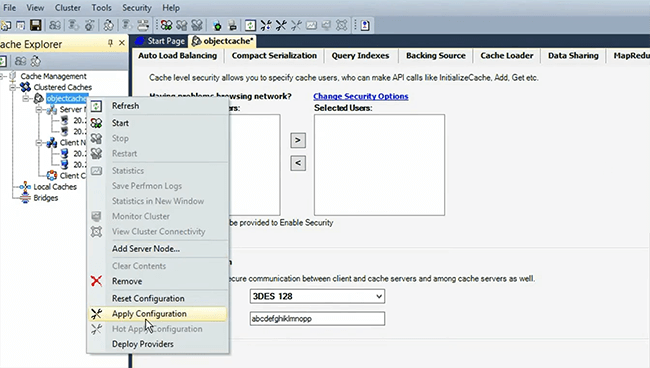
E então, temos a compressão. Ok, há uma pergunta. Seu cliente e servidor podem ser a mesma máquina? Absolutamente, então 147 e 167 eu tenho todas as máquinas clientes que estão absolutamente corretas.
OK. Então, agora a criptografia está configurada para esse cache. Eu também quero configurar a compactação. Então, que mostramos que essas são as configurações, que você pode escolher e então as mesmas configurações serão mapeadas no ambiente de produção usando o suporte a scripts, aplicar configurações e pronto e agora se eu mostrar as configurações mais uma vez, bem rápido agora, isso deve ter uma tag de criptografia e isso também deve ter compactação em algum lugar. Então, por favor, confie em mim para isso, eu vou te mostrar quando passarmos para a produção, é difícil encontrar a tag de compressão dentro da tag. Então, tendo feito isso eu vou começar rapidamente e agora a parte de configuração está completa para este cache. Portanto, o cache de objetos tem configuração de recurso de início automático, configuração de compactação, configuração de segurança, por segurança, quero dizer criptografia. Assim, seus dados estão seguros e agora esse cache também tem configuração de cliente e está pronto para ser usado pelos aplicativos. Alguma dúvida até agora?
Executará rapidamente mais algumas coisas. Vou adicionar um running, vou adicionar um novo node nesse cache como adicionar um running node e isso é algo que tenho em mente. Então, eu tenho outro servidor aqui, basta copiar o IP dele e adicionar outro nó de servidor lá. Ele não foi iniciado, mas você pode iniciá-lo em um cluster de cache em execução. Então, veja como é realmente fácil instalar, configurar e adicionar novos nós e fazer alterações na configuração. Existem algumas configurações, que você pode alterar em tempo real, por exemplo, posso alterar o tamanho do cache para 2048 e escolher aplicar, configurações de aplicação a quente, na verdade, leva duas vezes por algum motivo, acho que preciso obter que verificado e aplicado no cache já, mas vou manter 1024 por enquanto. Assim, você pode aplicar as alterações em um cluster de cache em execução, temos três servidores, todos com configurações de clientes prontos, você pode testar rapidamente se esse cache está totalmente conectado. Sim. Então, eu fecho isso e passo para o próximo cache que temos em mente e é aí que as sessões ASP.NET.
Criar um cache de sessão ASP.NET
Então, vou criar rapidamente o cache de sessão porque também estamos com pouco tempo, espero não ter cometido nenhum erro de digitação, mantenha tudo igual porque é essencialmente o mesmo cache, deixe-me ver os endereços IP 147, 167 Como mencionei, você também pode adicionar todos os servidores de uma vez e é isso que vou fazer para esse cache específico. Acho que foi 89 sim, vamos escolher a porta 7806 ou automaticamente sugeri duas portas a frente da primeira 7804, 5 é para o primeiro cache 706 e 7 seria para o segundo cache, tamanho novamente e neste cache a única diferença é que vou manter tudo igual, mas vou desligar os despejos e deixar-me explicar porquê? Isso é para sessões ASP.NET, agora a sessão é um tipo de dados muito importante e você precisa de extrema confiabilidade para a sessão, mesmo que seu cache fique cheio, seus usuários existentes são muito importantes e você não gostaria de perdê-los em nenhum momento . Assim, os despejos realmente abrem espaço no cache removendo alguns itens do cache. Portanto, você não gostaria de perder suas sessões existentes para acomodar novas sessões. Então, nesse caso, você cria o tamanho do cache que é grande o suficiente, para que seu cache nunca fique cheio. Portanto, lembre-se de desativar os despejos e escolher terminar.
Então eu posso adicionar os nós do cliente. Eu tenho meu primeiro cliente que é 169 e posso adicionar o segundo cliente que é 155. Eu quero cobrir essa parte nos primeiros 30 minutos porque eu queria focar mais no lado do script. Então, vou mostrar rapidamente a você, então esse cache está configurado e você pode ver que todas as configurações não ativariam a criptografia ou a compactação para esse cache. Mantenha o padrão e passe para o nosso terceiro cache, que é o cache estático.
Criar um cache estático
Então, nomeando rapidamente o staticcache, você pode criar quantos caches forem necessários, réplicas de partição e aqui, vou especificar que o servidor 147 está bem, 167 e então temos 89. Ele automaticamente escolhe 7808, o que está bem. Então, eu vou em seguida, providenciar o tamanho e para isso vou manter o despejo. vamos usar o menos recentemente e também configurar o recurso de parada automática. Agora, por favor, acompanhe todas essas configurações, o início automático definido, a compactação está definida, a criptografia está definida para o primeiro cache, o segundo cache, os despejos estão desativados, mas tudo é o mesmo, exceto a compactação de criptografia e, em seguida, esse cache também teria o cache do cliente e Vou explicar como fazer isso. Irá adicionar nós rapidamente, os nós clientes, as mesmas configurações que fizemos, 169 e então o outro nó cliente é 155.
Criar um cache de cliente
Então, isso completa as configurações básicas desse cache, mas precisamos adicionar um cache de cliente. O cache do cliente é um cache local que é executado em sua caixa de aplicativos, mas salva suas viagens pela rede para o cache remoto. Portanto, se seus dados são mais leituras do que gravações, as operações são tais, você gostaria que os dados estivessem disponíveis no cache do cliente e, portanto, use o cache do cliente para solicitações subsequentes sem precisar acessar o cache do servidor. Então, eu apenas crio um cache de cliente bem rápido, nomeie-o.
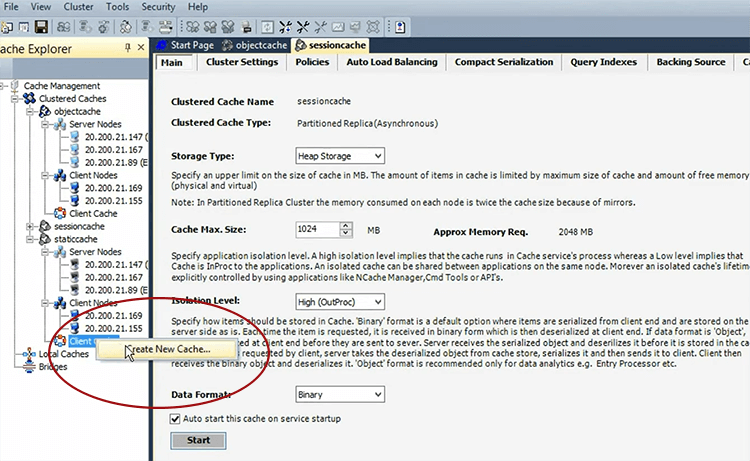
E mantenha o modo otimista porque isso é mais recomendado.
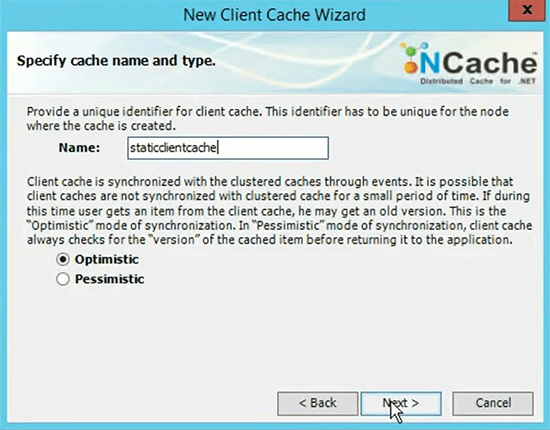
Escolha High (OutProc), tamanho deste cache para ser 512 porque é um subconjunto desses dados. Também não é necessário iniciar automaticamente esta cache e escolher terminar.
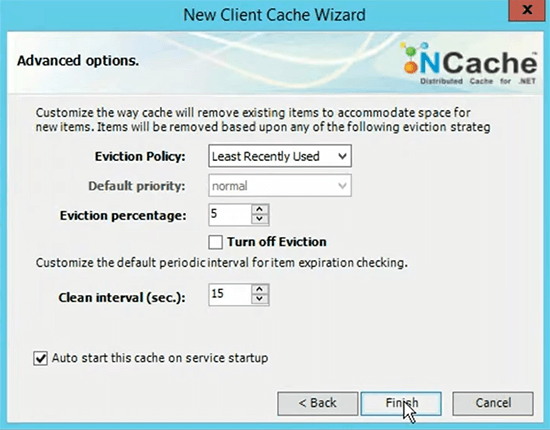
Assim, nossos caches estão configurados. Agora eu posso começar estes um por um e então a próxima coisa é que eu vou te mostrar rapidamente como testar isso? Agora você deve ter notado que, levei algum tempo e eu estava prestando bastante atenção em cada pedaço de recurso, cada opção. Então, eu tive que escolher todos os servidores e depois passar por toda a configuração. Portanto, isso torna a tarefa geral bastante difícil e também é propenso a erros e isso é algo que você pode ter em seu ambiente de teste, mas não tem o mesmo tipo de alavancagem em seu ambiente de produção. É especificamente, quando você está empurrando uma nova versão, isso apenas maximizaria seu tempo de inatividade porque você está ocupado configurando os caches e esperando que diferentes servidores estejam disponíveis neles. As configurações de serviço precisam ser ajustadas à medida que você as ajusta na produção no ambiente de teste. Então, isso é exatamente o que vamos evitar em nosso ambiente de produção.
Agora que configuramos tudo no staging, aplicaremos as mesmas configurações, cache de objetos, cache de sessão e cache estático. Todas as configurações desde então são capturadas no config.ncconf. Então, usaremos essas configurações que o xml está disponível e mapeamos essas configurações para o ambiente de produção automaticamente. Então, essa é a agenda. É uma abordagem muito sofisticada que se seguirá e é baseada nos recursos existentes do NCache. Então fique ligado. Eu vou te mostrar como isso funciona?
Iniciar caches
Estou iniciando rapidamente os caches 147, 167. Então, é um por um iniciando os caches. Acho que estamos bem. Mostrarei rapidamente as estatísticas do cache de objetos. Então, tudo parece bem sobre isso.
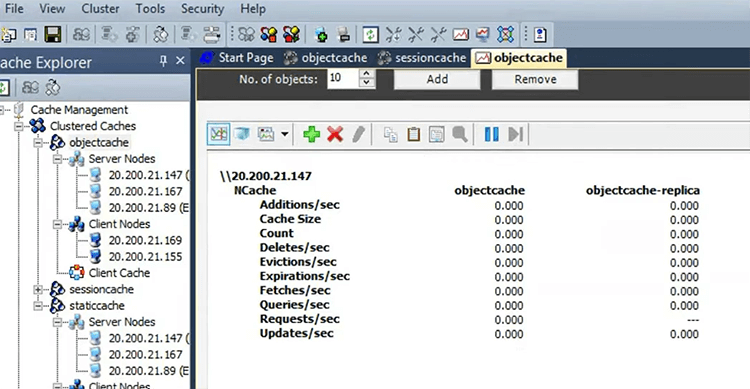
Estatísticas de cache de sessão agora abrimos outra janela. Então, isso parece bom também.
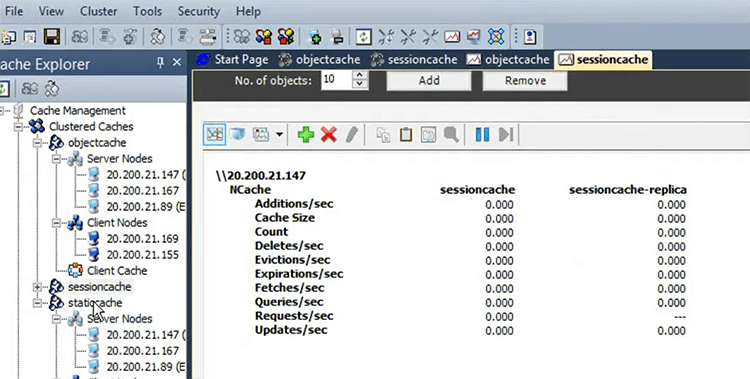
Estatísticas de cache estático também.
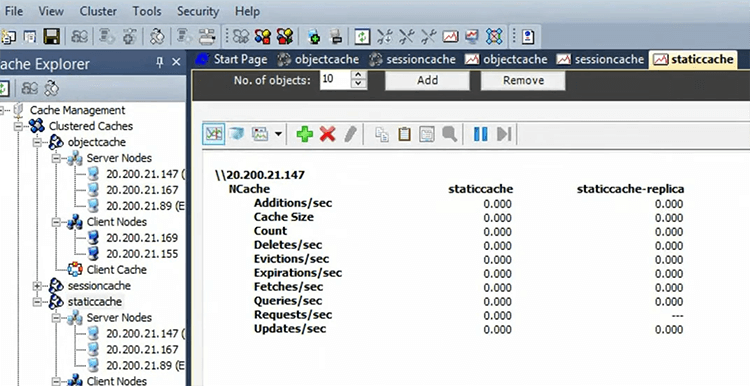
Simule o estresse e monitore as estatísticas de cache
Eu só preciso executar um aplicativo de ferramenta de teste de estresse, que vem instalado com NCache e executando para cache de objetos.
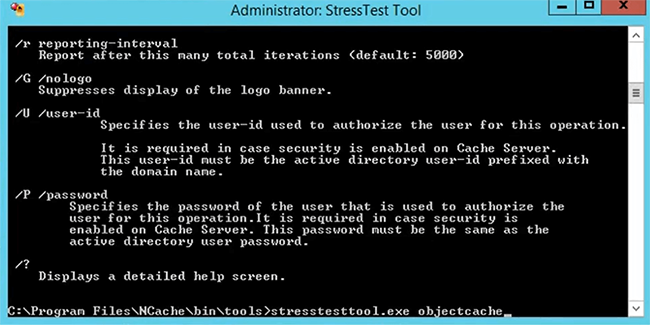
E agora, você veria que a atividade pode estar vindo para o cache de objetos deste cliente. Eles estão indo, agora todos os servidores estão recebendo hits. Vou abrir o cluster de monitores para isso também, apenas para fins de demonstração e, em seguida, vou levá-lo a um outro cliente que está bem aqui, espero tê-lo adicionado em sim, adicionei. Deixe-me fazer um cache de lista sobre isso. Então, que eu pudesse ver o cache do cliente, na verdade é um dos servidores. Então, eu preciso passar para o cliente. Então, vamos escolher 169. Você pode ver que há outra ferramenta disponível para cache de objetos, ela está mostrando alguns recursos de monitoramento de NCache também. Então, 169 é o outro cliente. Então, 4109 é a porta, aí está. Então, eu apenas faço uma ferramenta de teste de estresse e mostro o cache do cliente também. Você pode ver que o cache do cliente não está em execução, então vamos fazer isso. ok então, você tem que manualmente fazer isso direito. Então, cada vez que você configurar isso e isso é exatamente o que vamos evitar em nosso ambiente de produção. Então, uma vez que isso começa. Ok, então, você está licenciando produzindo bem, então, este ponto é algo que expirou. Então, deveria ter verificado, deixe-me escolher outro cliente bem rápido. Por favor, tenha paciência comigo. Então, vamos escolher 4095, vamos primeiro verificar a licença. Sim, é bom. vamos executar os listcaches também. Sim é bom.
Então, acho que poderíamos usar isso e executá-lo para staticcache e observe, isso tem um cache de cliente configurado, mas estamos usando o cache estático e mostrarei os contadores de cache do cliente e, ao mesmo tempo, mostrarei você os contadores do servidor. Então, bem rápido, acho que a Microsoft precisa fornecer um recurso de pesquisa sobre isso porque você precisa passar por todos os caches, todas as instâncias. Então, lá vai você. Então, o cache do cliente está sendo usado automaticamente, o que prova que tudo está configurado bem. Você pode ver as estatísticas aqui, então isso também parece bom e você pode monitorar o cluster. Então, essas são ferramentas de monitoramento e verificamos que todos os nossos caches estão com bom aspecto neste momento. Eles têm a conectividade do cliente em resumo e todas as configurações são as mesmas e estão funcionando perfeitamente bem e podemos verificar isso executando ferramentas diferentes aqui também. Então, isso confirma esse pouco agora. Alguma dúvida neste momento? Cobrimos muitos detalhes e estou feliz por termos feito isso, configuramos tudo através da abordagem manual, iniciamos manualmente e depois os testamos manualmente também.
Produção de Instalação e Configurações (Scripts)
Agora vem a parte importante e temos cerca de 20-25 minutos. Então, acho que devo conseguir cobrir a instalação e configuração em produção através de scripts e para isso, vamos rapidamente ao nosso ambiente de demonstração. Então, este é o mesmo tipo de ambiente. Temos estímulos acima de 1, 2, 3. Serão dois servidores e dois pontos ou três servidores dois pontos, vamos usar isso e depois usarei um servidor remoto para fins de monitoramento. Na verdade, eu não usaria esses servidores de produção, servidores de cache ou clientes para qualquer tipo de monitoramento. Eu apenas uso a caixa remota para isso. Então, vamos passar rapidamente pelo script de instalação primeiro. Então essa é a nossa primeira parte aqui e antes de realmente fazer isso, se você deve ter notado que temos esta opção de instalação de linha de comando aqui. Então, estou usando este comando aqui, para instalação do servidor é exatamente isso que estou usando e se você notar, estou passando todos os parâmetros nome de usuário, nome, sobrenome, empresa, diretório de instalação e todos os tipos de características diferentes.
OK. Há uma pergunta. Como parar e iniciar o cache do cliente? Isso é exatamente o que eu vou te mostrar. Você pode usar o gerenciador ou você pode usar a abordagem de script e isso é algo que eu preparei, então, por favor, fique atento.
Modificar o script de instalação
Então, o primeiro bit é a instalação é NCache e precisamos roteirizá-lo. A tarefa aqui é que precisamos roteirizar de tal maneira que o façamos sem intervenção humana. É automatizado, devemos ser capazes de fazê-lo simultaneamente e também para instalação remota de vários serviços. Então, estou usando este comando aqui para o servidor e, em seguida, este comando aqui, para NCache clientes e, em seguida, estou fazendo logon no servidor e deixe-me dar uma visão rápida dos scripts. Este é o nosso script de instalação, portanto tem instalação no servidor. Então, ele chama o servidor, ele preenche todos os parâmetros como chave, onde está o setup, diretório de instalação, edição do servidor e alguns detalhes do usuário e então ele está executando o mesmo comando, que eu mostrei aqui e então temos um script de instalação do cliente, que obtém todos os parâmetros, mas diz que há mais clientes como adição e, em seguida, executa este comando aqui, mas isso instalaria NCache em um determinado servidor, não em vários servidores e não em servidores remotos.
Use PsExec para execução remota
Então, para isso, estamos usando o PsExec, que é um utilitário que realmente permite executar arquivos ou comandos bat remotamente, fazendo login neles usando o PsExec. Então, este script aqui, leva algum nome de usuário e senha, isso é uma senha fictícia. É preciso servidor e cliente bats que é um dos parâmetros e, em seguida, leva uma lista de todos os servidores e uma lista de todos os remote clients. Então, acabei de criar 107,108,117. Tem três NCache servidores e então eu tenho dois remote clients, que estarei usando para instalação e este script se você olhar aqui, na verdade está instalando o server bat install server bat bem aqui, usando o PsExec. Servidor um, nome de usuário, senha e servidor bat e então está fazendo o mesmo para o servidor dois também. Servidor dois, nome de usuário, senha e está iterando para todos os servidores um por um e, em seguida, chamando o servidor bat remotamente usando o PsExec e, em seguida, a mesma história no lado do cliente também, porque estamos pegando os parâmetros do cliente apenas chamando o PsExec servidor remoto instale isso, deveria ter sido, na verdade, vamos aqui remote client.bastão. deixe-me encontrá-lo aqui. Sim, client_install.bat. Então, é isso que este script está fazendo. Então, vamos executá-lo rapidamente. Temos os scripts reais disponíveis aqui, mostrei a você a cópia demo porque há nome de usuário e senha. Então, eu queria escondê-los. Ok muito bom. Então, deixe-me gerar rapidamente o prompt de comando, faça um dir rápido. Então, nós temos um monte de scripts. Então, na pasta do script, estou interessado no diretório do script de instalação para mostrar o conteúdo. Nós temos instalado NCache servidor, clientes que fazem isso remotamente, então temos a instalação do cliente e a instalação do servidor que são chamadas internamente por isso e também temos o PsExec.
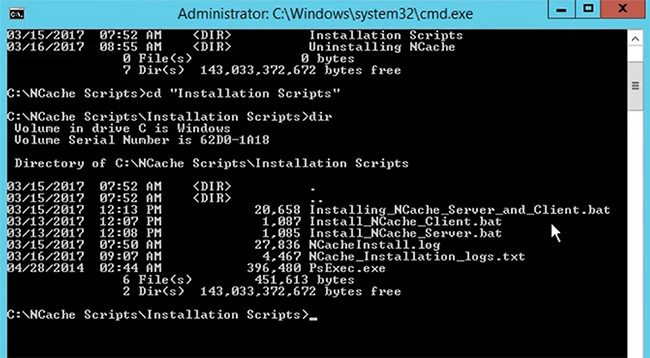
Revisar arquivos de registro
Existem alguns arquivos de log, que também estão sendo mantidos. Portanto, no final da conclusão, revisaremos os arquivos de log e os levaremos a partir daí. Então, este é o script que realmente instala NCache servidor e cliente em todas as caixas. Então, começou a execução em 107, passaria para 108 e depois 117 a instalação do servidor seria concluída e, em seguida, instalamos NCache cliente em 101 e 102. Então, vai demorar um pouco, está funcionando nos bastidores, eles não estão sendo atualizados.
Ativação NCache
Vou passar rapidamente para o nosso próximo script e esse é o script de ativação e, para isso, deixe-me voltar à demonstração novamente. Não quero mostrar algumas informações pessoais relacionadas a um usuário. Então, eu apenas mostro o bastão de ativação. Então, isso também está funcionando da mesma forma, este é o comando de ativação que roda e ativa normalmente você faria isso de tal forma, que você chamaria e ativaria a ferramenta e você faria essa ativação de licença através da base GUI e isso é um passo muito importante, cada vez que você instala NCache você pode simplesmente ativá-lo.
Há uma pergunta. Deixe-me pegar isso rapidamente. Você mencionou que o cache do cliente é usado para um cenário intensivo de leitura, se for um cenário intensivo de gravação, devo excluir os caches do cliente? Sim, essa é a suposição correta e isso é exatamente o que fizemos para o objeto no cache de sessão porque pode haver mais gravações do que leituras ou igual número de gravações e leituras. É por isso que não ativamos o cache do cliente.
uma. Ativação baseada em GUI
Então, voltando à ativação porque temos mais 10 minutos. Então, eu quero cobrir isso e devo ser capaz de cobri-lo. Ative a chave de licença adquirida, escolha próximo.
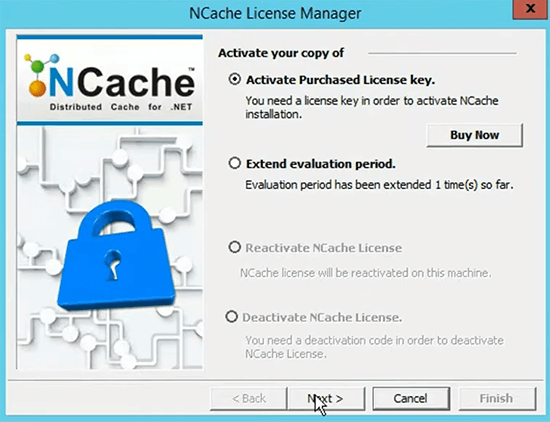
E você fornece o método e, em seguida, passa pelos detalhes, escolha o próximo e, em seguida, ative.
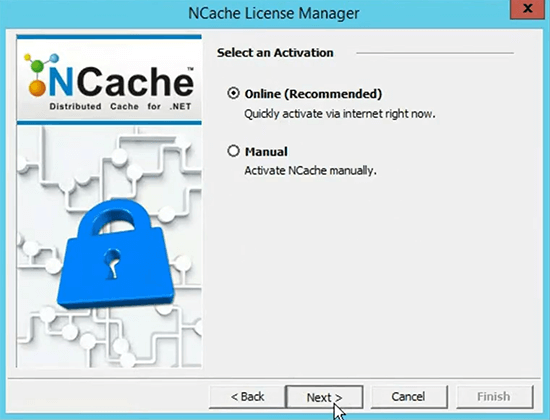
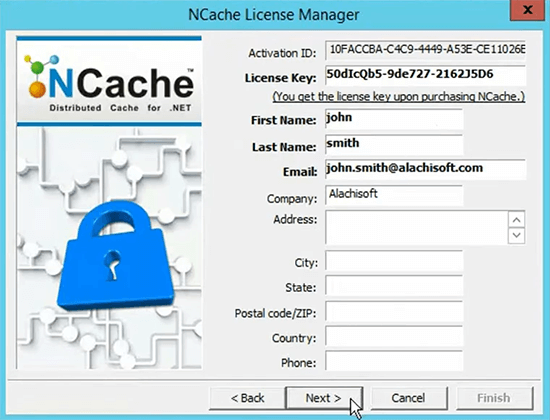
b. Ativação da linha de comando
Então, tudo isso pode ser roteirizado usando este comando aqui e este é o script, que estarei executando a seguir e este é o script, que na verdade causa o script de atividade individual para vários servidores e novamente estou dando a este servidor IPs e IPs de clientes e usando o PsExec individualmente em cada servidor. Então, vamos dar uma olhada nisso. Já está instalado NCache em 107, mostra o servidor e está executando um teste 59 de 90, depois 108, retornou sem códigos de erro que também está funcionando bem e depois 117 é feito também. Assim, restam mais dois servidores 101 e 102.

Então, novamente eu usei esse tempo e mostrei mais um script, se você lembrar que nós configuramos alguns caches aqui, certo eu quero copiar essas configurações e passar para a produção. Eu não quero passar por configurações de novo e de novo e para isso, tenho este config.ncconf que tem todas as configurações na fonte. Então, eu apenas uso isso como um exemplo. Certo, por exemplo, vamos escolher meu cache de partição que é um dos caches que vem com a instalação NCache e copie aqui. Você pode copiar esta seção de configuração, passar para o ambiente de produção e lá você pode simplesmente voltar aqui e criar uma nova na verdade, isso foi feito ontem. Então, deixe-me apenas samplecache, deixe-me renomeá-lo para xml. Então, você precisa fazer isso como parte de sua implantação, que você crie uma cópia de suas configurações de teste existentes do config.ncconf, coloque-o em um xml de exemplo, pode ser qualquer nome, configuração de cache dê o nome e apenas copie tudo. Você não se preocupa com mais nada e então há um comando e agora mostrará o cache de criação e alguns dos comandos, que entram em jogo e há um comando que vem com a instalação NCache chamado create cache e deixe-me mostrar aqui, o que vou usar a seguir.
Então, o ideal é levar o nome do cache, o servidor que ele precisa criar, a topologia do cache, a porta, o tamanho, tudo pode ser fornecido individualmente, mas não é essa a agenda. Hoje, queremos usar a configuração de staging para ser mapeada na produção, deu tudo certo, o release está assinado, precisamos exatamente das mesmas configurações, só precisamos pegar as configurações do ambiente de staging e para isso temos o por '/T' trocar. Ele pega o caminho do xml e mapeia todas as configurações desse xml para o nosso cache e eu vou te mostrar a seguir, como isso é feito.
Voltemos à instalação. Então, nossa instalação está completa em 102, 101 vamos dar uma olhada em alguns arquivos de log, vamos ver se deu tudo certo. Então, nosso comando executado neste ponto foi concluído em 107, seu teste em execução foi concluído em 108, executando o teste 117 está bem, assim como 101 e 102. Nenhum erro é relatado, tudo parece bem. Então, acho que podemos passar para o próximo script, onde simplesmente ativaremos NCache usando o outro script que temos.
c. NCache Script de ativação
Então, iremos para o script de ativação e executaremos o servidor de ativação inline. Então, isso vai chamar o script de ativação em todos os servidores e clientes um por um. Vai ser bem rápido porque usa o PsExec. Então, o primeiro servidor está feito. OK. Então, tudo bem, deixe-me ver, se eu devo ter especificado um IP aqui. Sim. Então, foi isso, vamos fornecer 107, então ele realmente executou esse comando em apenas um servidor, enquanto eu precisava que mais servidores estivessem disponíveis aqui. Então, vamos fazer isso mais uma vez e essa é a beleza desses scripts, que você poderia simplesmente atualizar o IPS e agora pulamos 108, está usando apenas 107. Conclua a ativação nele e então ele passará para 101 e 102. Então, todas as implantações serão ativadas, perdi um cliente aqui, então acho que fiz 117 também, o que farei a seguir, pois posso atualizar os Ips. Então, eu posso fazer isso rapidamente também, agora 117 é feito. Infelizmente, os logs são substituídos, mas devemos ser capazes de ver os logs da última ativação. Então, você pode ver que isso começou em 117 e é ativado com sucesso.
Então, isso completa nossa configuração de instalação em todas as caixas por meio de script e se você olhar para isso, usamos apenas um comando para instalação, um comando para ativação e conseguimos fazer tudo remotamente.
Configurar caches
Agora voltando ao direito de criação e configuração de cache. Então, agora que copiamos o XML de amostra aqui, o cache de amostra correto XML2. Então, ele tem configurações de um cache existente, como usá-las e criar um novo cache. Então, vamos fazer isso rapidamente, criar o cache e eu mencionei que ele leva todos os parâmetros do script, mas já que temos o cache ou podemos descobrir, não quero nem fazer isso. quero usar um '/T' switch e crie um cache de acordo com um cacheconfig já disponível, que copiamos na exposição.
Então, eu apenas uso createcache, dou democache123, eu tenho brincado com democaches. Ele precisa de um IP de servidor como deve 20.200.20.107. Ele precisa da próxima coisa, ele precisa é o '/T' switch e precisa do caminho desse arquivo xml. Então, que está bem aqui. Então, vou mostrar isso, que você pode simplesmente samplecache.xml one e samplecache2.xml que copiamos. Então, agora ele criará a configuração de cache do mesmo cache existente que você já possui. Então, é isso que vou usar e este é o comando exato que vou usar para a criação de cache para diferentes caches e se eu mostrar aqui, temos scripts de criação de cache e tem todo o objeto cache xml , que tem todas essas configurações de objeto, auto start para o conjunto de criptografia e compressão já configurados também e então temos o cache de sessão xml também, que tem o auto start configurado mas os despejos desligados e então temos o cache estático, que tem um cache do cliente também. Então, já temos esses que estava usando, vou usar create cache ou '/T' para criar os mesmos caches desses ambientes também.
O próximo comando que quero mostrar é admin, como adicionar o nó do servidor a um cache existente? Vamos fazer isso, ele pega o nome do cache, que é democache123, ele precisa de um servidor existente onde o cache já esteja criado. Então, acabamos de criar o cache no 107 e ele também precisa de um novo servidor que leva. Então, vamos fornecer o 108 e pronto. Então, seria adicionar um novo servidor não especificado, então, acho que há um espaço. Então, ele adiciona um 108 ao cache 107 existente. Então, isso é bem direto.
Em seguida, a próxima coisa é que você pode querer adicionar os nós do cliente. Então, adicione o nó cliente e novamente você precisa de um democache, o nome do cache, você precisa de um nome de servidor também, onde o cache existe, 107 e então você precisa do nó cliente, que é minha caixa aqui e adicionaria um cliente para o cache existente e bem rápido, quero mostrar o script real também. Se eu precisar mostrar essa configuração de cache, posso carregar esse cache agora e você verá exatamente a mesma configuração que fizemos. Temos o cache de partição 107, 108 no servidor e o cliente 101 é adicionado e essa abordagem exata também é utilizada em nossos scripts aqui, onde temos create_objectcache, que está usando servidores para chamar createcache com '/T' e leva um caminho de configuração, que é especificado aqui. Então, há um caminho de configuração específico ali. Portanto, a configuração do cache do objeto é fornecida e, em seguida, ele usa os outros servidores para chamar add node e também usa esse nó cliente e, em seguida, também cria o cache do cliente.
Existe um script, que diz que existe um comando, que diz createclientcache e leva alguns parâmetros onde você especifica o nome do servidor, o nome do cache e o nome do cliente e ele fará isso automaticamente e então temos um script, que na verdade chama todos esses scripts de uma só vez, para que todos os caches sejam criados.
Iniciar caches e testar
Então, vamos fazer isso e a seguir, mostrarei como iniciar esses caches e testes também? Então, não vamos fazer nada manualmente como prometido. Então, eu preciso ir para o cachecreationscript e então o script que me interessa, vamos limpar a tela primeiro, é create_all_caches não é ruim e pronto. Ele concluiu a configuração do cache de objetos em 107, agora foi bem-sucedido agora está adicionando nós de servidor a ele, que é 108, foi o que forneci. O segundo servidor que está adicionando é 117 e, em seguida, temos nós clientes adicionados 101 e 102 configurações estão completas sobre isso. Em seguida, ele passa para o cache de sessão 107, cria-o como 108 como planejado 117 seria adicionado em seguida.
Então, tudo está sendo feito e há um arquivo de log, que está sendo mantido na parte de trás deste. Assim, quaisquer erros, esses seriam relatados. Então, você poderia passar por eles e agora está tendo 101 e 102 como nós clientes e, em seguida, cache estático, que também mistura usos do cache do cliente e este é o comando que estou imprimindo. Então, por favor, fique de olho nisso, createcache, staticcacheserver e este no staticcache.xml. Agora 108 é adicionado, 117 é adicionado e, neste, adicionaria 101 e 102, pois os clientes também criariam caches de cliente neles, porque era essa a configuração de segurança. Então, eu uso a linha de comando createclientcache para isso. Então, foi um sucesso, tudo parece bem.
Agora, só preciso ter certeza de que esses caches estão configurados bem. Eles estão começando e eu estou pronto para começar isso também. Então, há outro conjunto de ferramentas, que realmente inicia meu cache, por exemplo, vamos usar a ferramenta StressTest por enquanto. vamos fazer isso. Então, o startcache na verdade pega um nome do cache, democache123 e eu o iniciaria nos servidores locais e você também poderia dar '/S' switch onde ele pode iniciá-lo em um servidor remoto também. Então, é exatamente isso que esse script está fazendo. É um por um chamando, o primeiro está verificando o status dos caches e está iniciando os caches em 107,108,117. Também está iniciando os caches do cliente e havia uma pergunta sobre isso. Como iniciar os caches do cliente? Então, temos 4 minutos restantes. Então, vou executar rapidamente este script aqui.
Então, em primeiro lugar, ele listou meu status de cache de 107, democache123 e democacahes estão em execução, caso contrário, todos os outros caches são interrompidos, a sessão de objeto estático e os caches do cliente também são interrompidos. Então, você pode ver que o cache estático parou, o cache da sessão parou, o cache do objeto parou. No primeiro desde então, criamos o democache e o democache123. Então, esses são meus outros caches, os democaches começaram aqui também, então você pode ignorá-los. os caches do cliente também são interrompidos. Então, em produção, você precisaria de algum manuseio para iniciar seus caches e poder testá-los também e é exatamente isso que seria. Em seguida, ele iniciará todos os caches um por um e você verá que o cache de sessão em 107 foi iniciado. Faria o mesmo em 108 e 117 também. Alguma dúvida até agora? Por favor, digite na guia de perguntas e respostas, se houver alguma dúvida.
E você vai ver que o script vai ficar completo e a única coisa que me resta seria validar rapidamente que na verdade, esses caches estão configurados bem e depois poder testá-los em uma máquina remota, e para isso eu uso apenas este servidor bem aqui. Então, levará algum tempo, obviamente, está iniciando os caches. Então, 117 é iniciado, o cache estático está começando agora, 108 e depois 117 e você notaria que ele também iniciará os caches do cliente e isso é o mais importante, porque você não gostaria que seus caches do cliente fossem iniciados corretamente, então, certifique-se de começar por aí e pronto. Ele está iniciando o cache do cliente em 101 e está fazendo o mesmo em 102 também e, na verdade, ele realmente testaria esse cache, além de colocar alguns dados fictícios nele e nos dar feedback. Então, essa é a beleza do script e então eu quero destacar. Então, essa é a última parte que eu acho que o cache de objetos é o último da lista e depois disso todos os caches foram iniciados e deixe-me mostrar rapidamente os arquivos de log que são criados.
Então, há scripts de ativação, criação de cache e depois temos os logs aqui também. Então, tudo está sendo registrado aqui, status de sucesso e se houver erro, estaria imprimindo aqui. Assim, você pode voltar e verificar isso em um estágio posterior. Então, isso está feito e agora a verificação dos caches clusterizados, está me mostrando que temos cache de objetos, seis itens lá, seis servidores, backups ativos, cache de sessão está bem, cache estático está bem e temos nos clientes 101, temos executando o status do cache do cliente e em 102 temos um status de execução e se eu fizer isso, adicionaria alguns dados fictícios para testar esse cache também.
E acho que agora é a hora que posso usar para adicionar os caches em uma caixa remota e não preciso mais fazer logon no servidor, isso significa que mudamos a caixa para equipe e usamos isso. mesmas configurações aparecendo no gerenciador e agora você carregaria os caches e então a configuração do seu ambiente de produção estaria completa. Vou levar mais cinco minutos e então acho que devemos poder concluir. Novo projeto e adicione o cache do cluster e o IP da outra caixa.
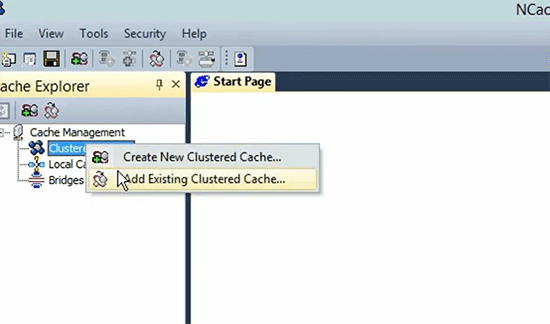
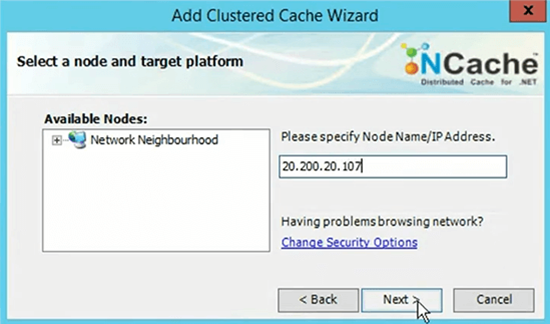
Ai está. Então, temos cache de demonstração, que não é necessário a propósito. Então, deixe-me me livrar disso, isso foi algo que eu criei para teste. Então, está aí, mas vou mostrar rapidamente as outras três caches e acho que vamos concluir a sessão. Se houver alguma dúvida em qualquer uma das abordagens, eu abordei. Sinta-se à vontade para digitar na guia de perguntas e respostas. Ficarei muito feliz em responder a todas as suas perguntas com isso. Ai está. Então, acho que deixe-me fazer isso rapidamente. Então, esse é o IP de um dos servidores. Como posso fazer o gerenciamento remoto, o cache de sessão deve ser adicionado e quero destacar as configurações que foram feitas. Agora, vamos dar uma olhada no cache de objetos, o início automático está configurado, a compactação está configurada com 50 kilobytes e a segurança está habilitada e então, temos as políticas que ativam o cache de sessão, o início automático foi configurado e os despejos foram desativados. Então, é isso que você vê e temos o auto start configurado e temos o cache do cliente. Portanto, tudo está intacto, você pode monitorar o cluster e monitorar esses caches de maneira remota a partir desse servidor específico e tudo deve funcionar bem sem problemas.
Por favor, deixe-me saber, se houver alguma dúvida neste momento, porque já estamos acima do nosso tempo normal alocado. Então, eu gostaria de concluir muito rápido, mas se houver alguma dúvida, sinta-se à vontade para digitar na guia de perguntas e respostas. Sim, a gravação deste webinar estaria disponível junto com os scripts, se esses scripts forem necessários, envie-nos uma solicitação e compartilharemos esses scripts gratuitamente. Alguma outra pergunta?
Espero que isso tenha sido bastante direto, conveniente apenas para resumir, realizamos a implantação e configuração do ambiente de teste e do ambiente de produção e tivemos a abordagem base da GUI, bem como a abordagem de script. Na abordagem básica da GUI, tivemos que nos certificar de todas as opções. Então, passamos por todas as opções manualmente, exceto scripts, usamos a configuração existente do ambiente de teste e replicamos as mesmas configurações, NCache configurações no ambiente de produção e tudo funcionou sem problemas. Então, apenas me dê seu feedback, deixe-me saber como você gostou da apresentação? Como era o produto em geral? Como foi a capacidade em relação ao script e compartilhar seus comentários conosco? Deixe-nos saber se houver alguma dúvida e podemos resolver a partir daí. Vou concluir isso por causa do tempo. Então, se houver alguma dúvida, envie-nos um e-mail para support@alachisoft.com.